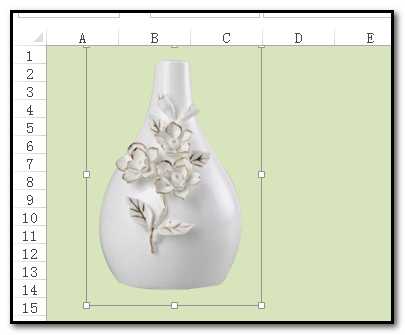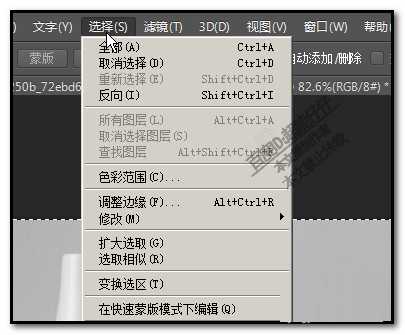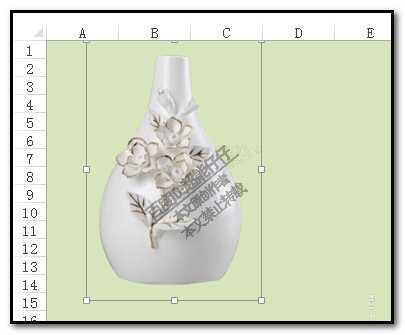帝王谷资源网 Design By www.wdxyy.com
Photoshop抠图怎么只保存抠出的图?网友经常会问,PS抠图怎么只保留所抠的这部分图案?这需要在保存文件时要进行一些设置。接下来小编就已抠取并保存花瓶的实例,给大家说说PS抠图时把所抠部分图单独保存下来的具体方法步骤,希望对大家有所帮助!
最终效果:
方法/步骤:
1、比如,下图中的图片;
假设,要用PS来把右边的这个花瓶给抠出来,并只保存花瓶,背景透明。
注:图片是从网上截图所得;感谢图片提供者
2、我们把图片拖进到PS操作界面中;
然后,用钢笔工具把右边的这个花瓶给抠出来。
当然,不一这要用钢笔的,能把花瓶给抠出来就行了。
本例中用钢笔抠图。
3、接着,鼠标右击,弹出菜单点:建立 选区;
把路径转为选区。
4、这时的选区是刚才抠出的花瓶;
接着,我们操作反选,
把选区转为花瓶外围
5、然后,按键盘的DELETE,删除选中的部分。
这时,只留下了花瓶。
注:操作的图层要是普通层,若是背景层的要转为普通层。
6、CTRL+D取消选择。
再裁剪下画布的大小,使之适合花瓶。
7、接下来,我们来做重要的操作:保存。
点:文件,再点:储存;
8、弹出对话框;
设置好储存图片的位置;
再设置文件的名称;
然后,选择保存的格式为:PNG
注意, 要保存为PNG格式哦
9、那么,保存完成。
下面,我们来验证下,是不是只保存所抠的图像。
我们打开EXCEL表格;
把表格背景色设置为绿色。
然后,把花瓶拖入表格中。
看到了吗,只有花瓶,花瓶是没有背景的。
教程结束,以上就是关于ps抠图后怎么保存?PS抠图时把所抠部分图单独保存下来的方法介绍,是不是很简单呢?
相关教程推荐:
怎么使用photoshop抠公章存为透明图片?PS抠公章存为透明图片图文教程
PS实例详解调整边缘抠图及抠图后边缘处理技巧
ps完美抠图快速抠出空气中弥漫的烟雾图片教程
标签:
ps抠图保存
帝王谷资源网 Design By www.wdxyy.com
广告合作:本站广告合作请联系QQ:858582 申请时备注:广告合作(否则不回)
免责声明:本站文章均来自网站采集或用户投稿,网站不提供任何软件下载或自行开发的软件! 如有用户或公司发现本站内容信息存在侵权行为,请邮件告知! 858582#qq.com
免责声明:本站文章均来自网站采集或用户投稿,网站不提供任何软件下载或自行开发的软件! 如有用户或公司发现本站内容信息存在侵权行为,请邮件告知! 858582#qq.com
帝王谷资源网 Design By www.wdxyy.com
暂无评论...
更新日志
2025年02月19日
2025年02月19日
- 小骆驼-《草原狼2(蓝光CD)》[原抓WAV+CUE]
- 群星《欢迎来到我身边 电影原声专辑》[320K/MP3][105.02MB]
- 群星《欢迎来到我身边 电影原声专辑》[FLAC/分轨][480.9MB]
- 雷婷《梦里蓝天HQⅡ》 2023头版限量编号低速原抓[WAV+CUE][463M]
- 群星《2024好听新歌42》AI调整音效【WAV分轨】
- 王思雨-《思念陪着鸿雁飞》WAV
- 王思雨《喜马拉雅HQ》头版限量编号[WAV+CUE]
- 李健《无时无刻》[WAV+CUE][590M]
- 陈奕迅《酝酿》[WAV分轨][502M]
- 卓依婷《化蝶》2CD[WAV+CUE][1.1G]
- 群星《吉他王(黑胶CD)》[WAV+CUE]
- 齐秦《穿乐(穿越)》[WAV+CUE]
- 发烧珍品《数位CD音响测试-动向效果(九)》【WAV+CUE】
- 邝美云《邝美云精装歌集》[DSF][1.6G]
- 吕方《爱一回伤一回》[WAV+CUE][454M]